在咱们正常开发项目的时候,难免遇到在开发过程中由于某种原因,想要将代码恢复到前一版本的情景。特别是在咱们删除了某些代码,想要恢复之前删除的代码的时候,了解这个在 IntelliJ IDEA 中恢复代码的方法就显得尤为重要啦!现在,以一些测试代码为例,进行详细的讲解:
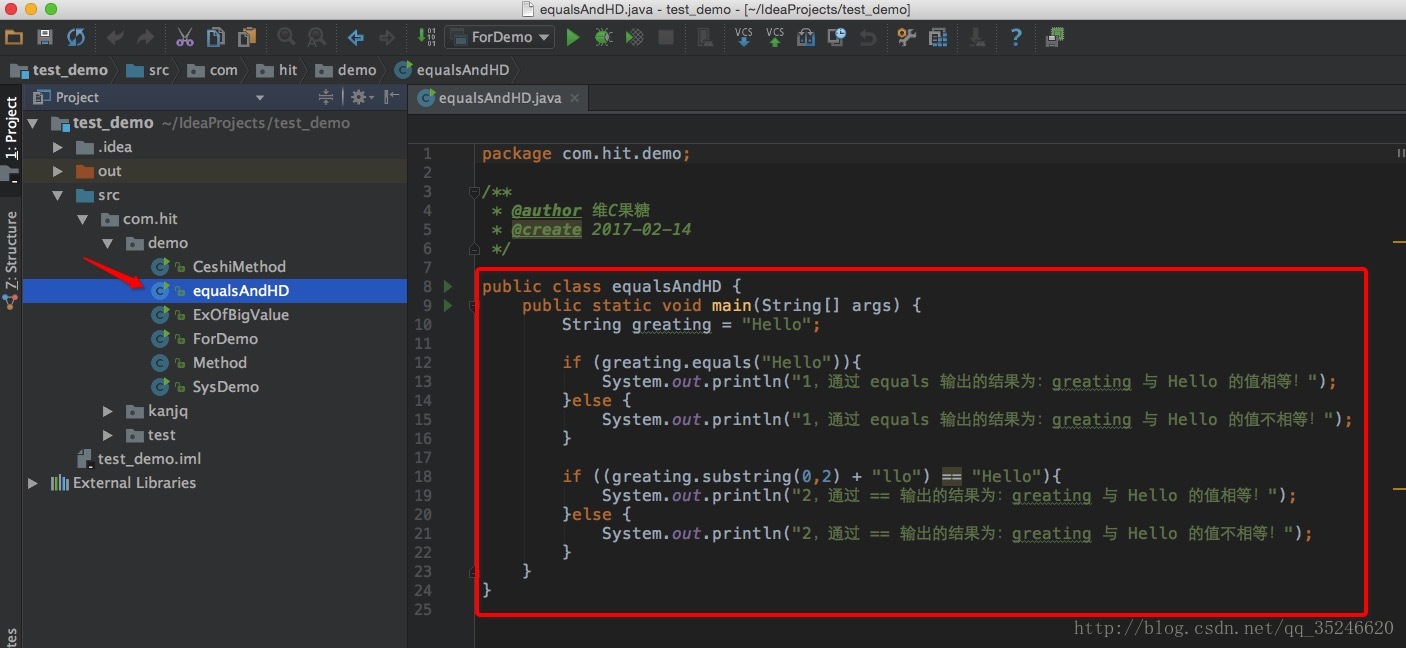
如上图所示,这是博主之前写的测试恒等运算符和equals()区别的测试类。接下来,咱们在这段代码中添加一条输出语句:
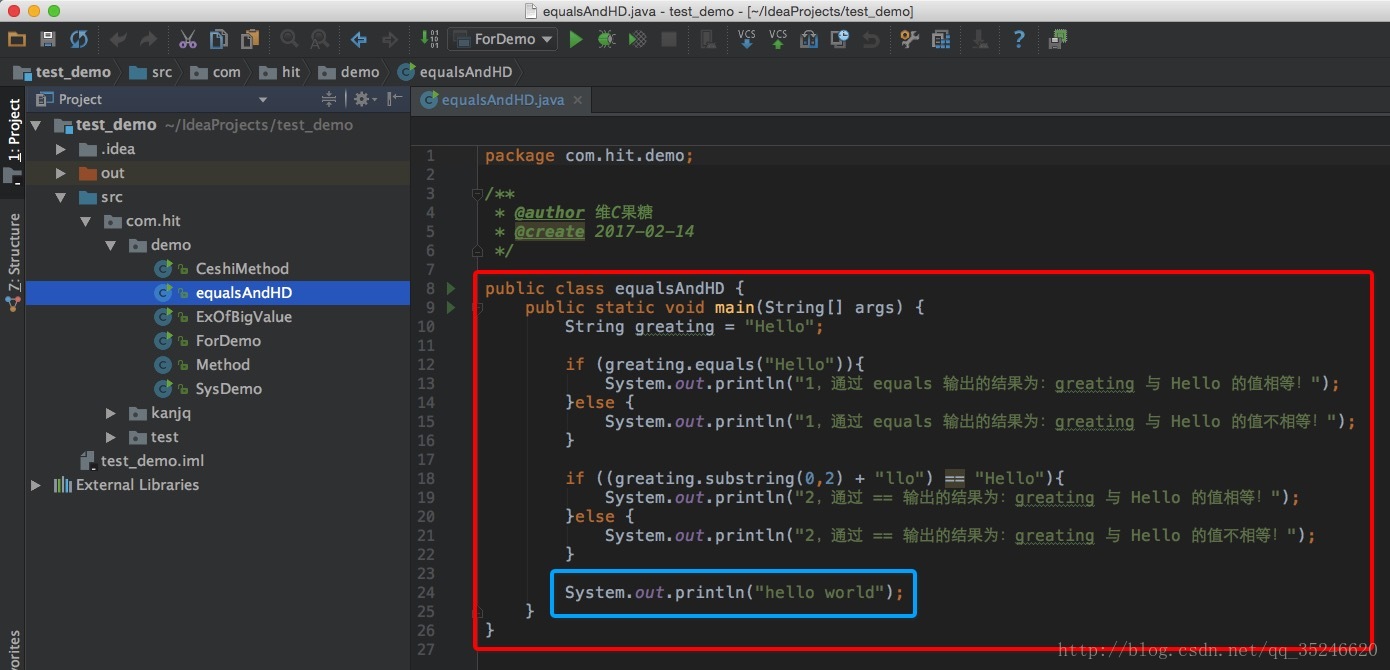
如上图所示,咱们添加了一条输出hello world的代码。现在嘛,有这样一个场景,那就是:要求咱们仅输出==和equal()的区别即可,不需要添加额外的输出语句。这就要求咱们将代码恢复到之前的状态啦!在此忽略直接删除代码的方法,那该怎么办呢?
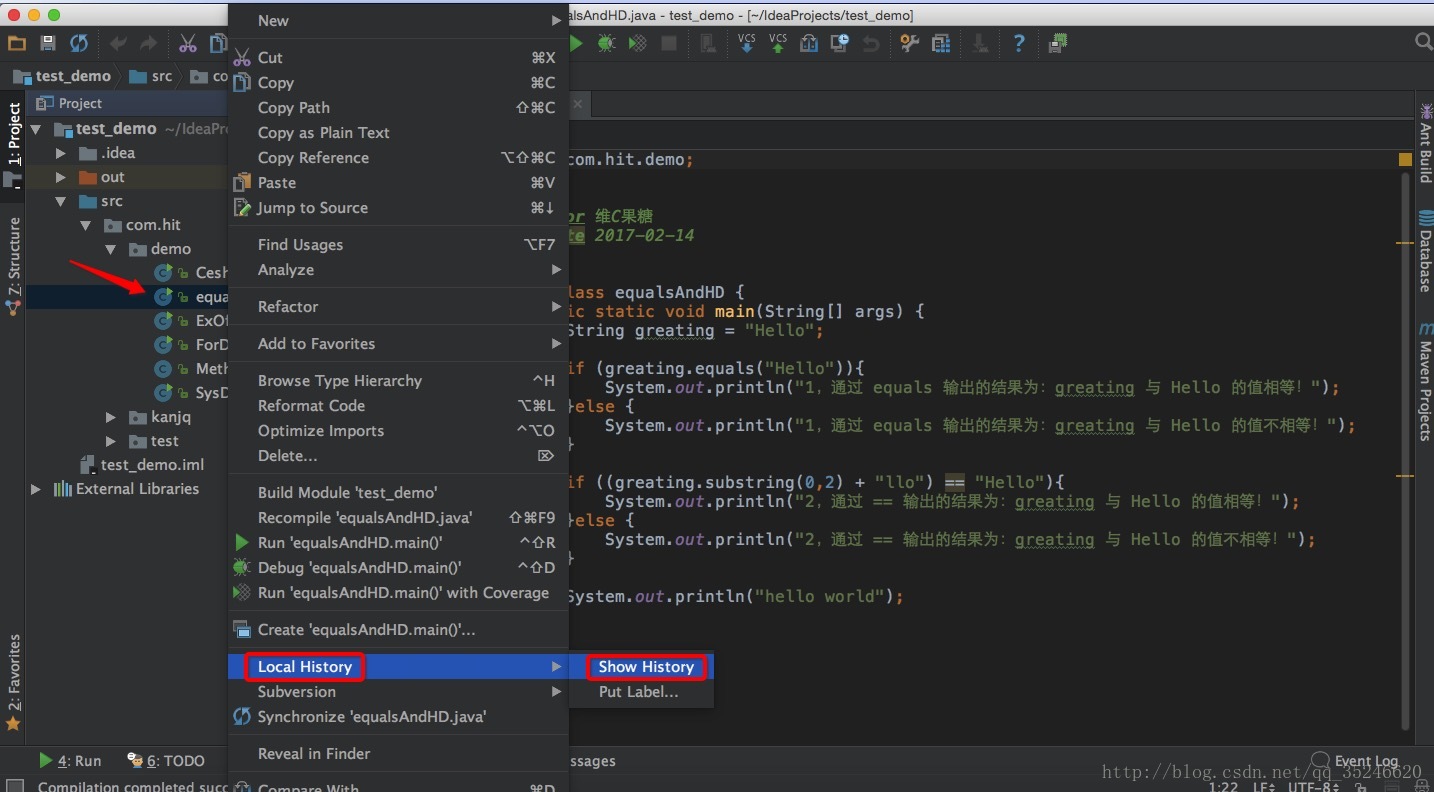
如上图所示,咱们只需要选择对应的类文件,点击鼠标右键,然后依次选择Local History和Show History,进入如下界面:
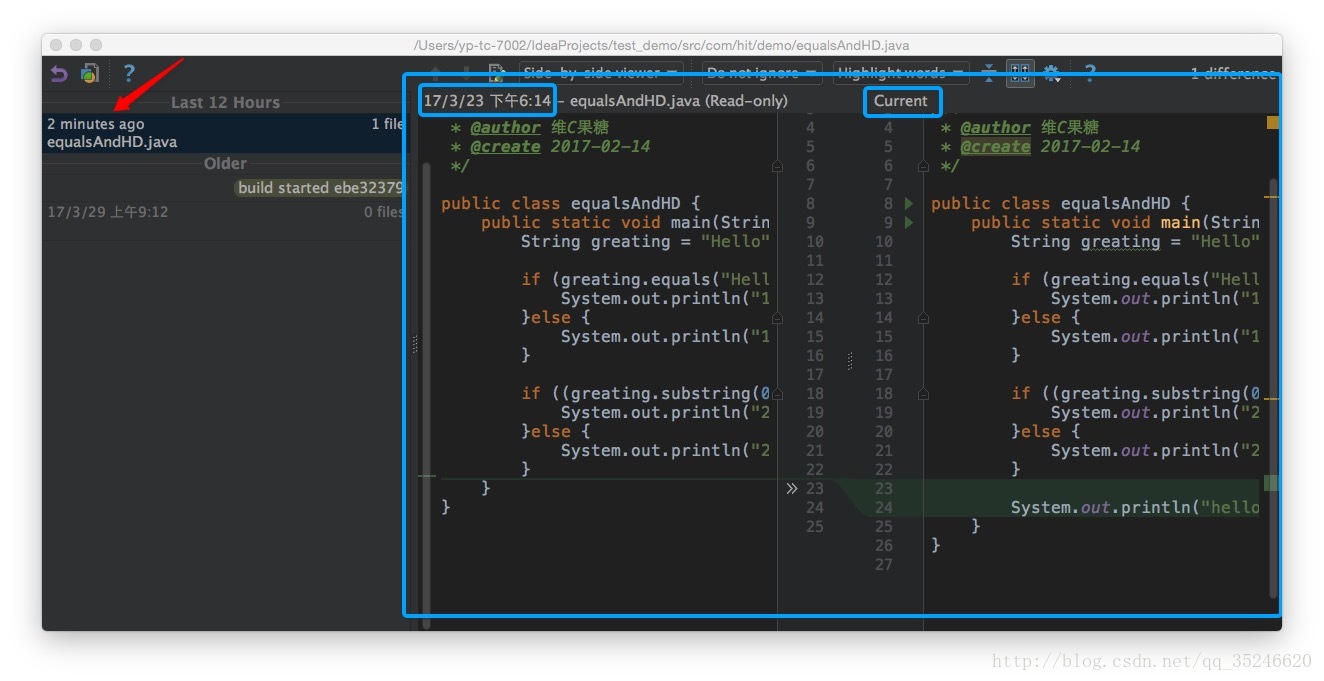
如上图所示,最左边展示了版本记录,由于博主仅进行过这一次修改,因此这里只显示了2 minutes ago的版本记录;在往右看,依次展示了前一版本与当前版本的代码,并给出了区别,可谓是清晰简洁:
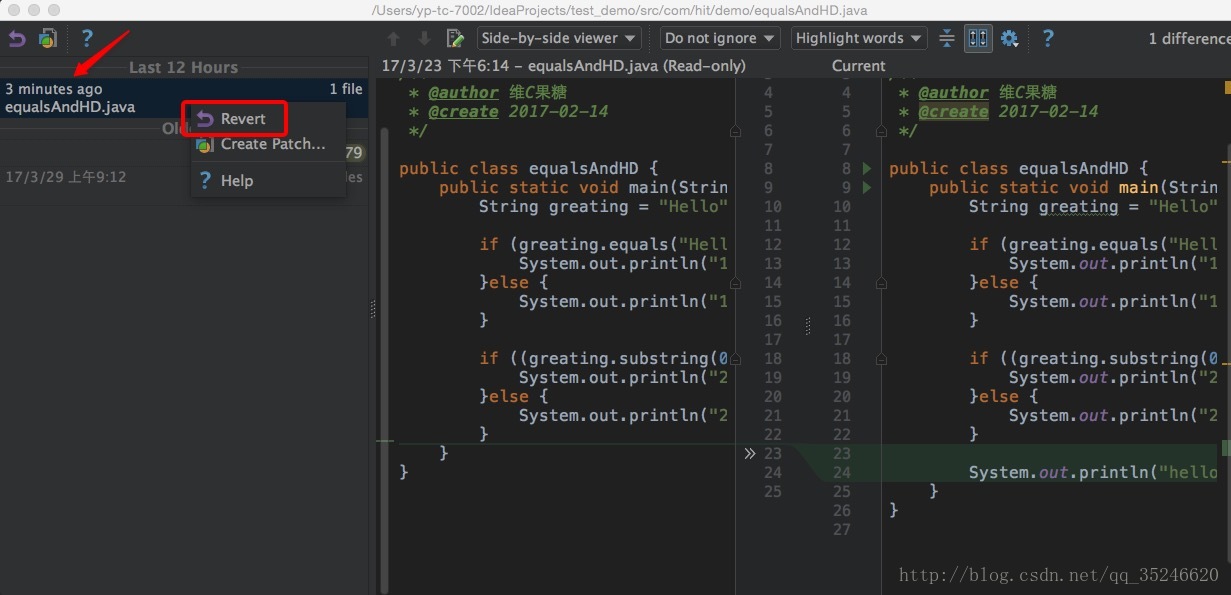
然后,选择咱们想要恢复的版本,呃,好吧,现在咱们仅有一个版本可以选择,点击鼠标右键,选择Revert:

如上图所示,当咱们点击Revert之后,右侧的两个版本同步至“前一版本”,并给出了恢复提示。最后,咱们再回到代码编辑区检查一下是否真的恢复到前一版本了呢?
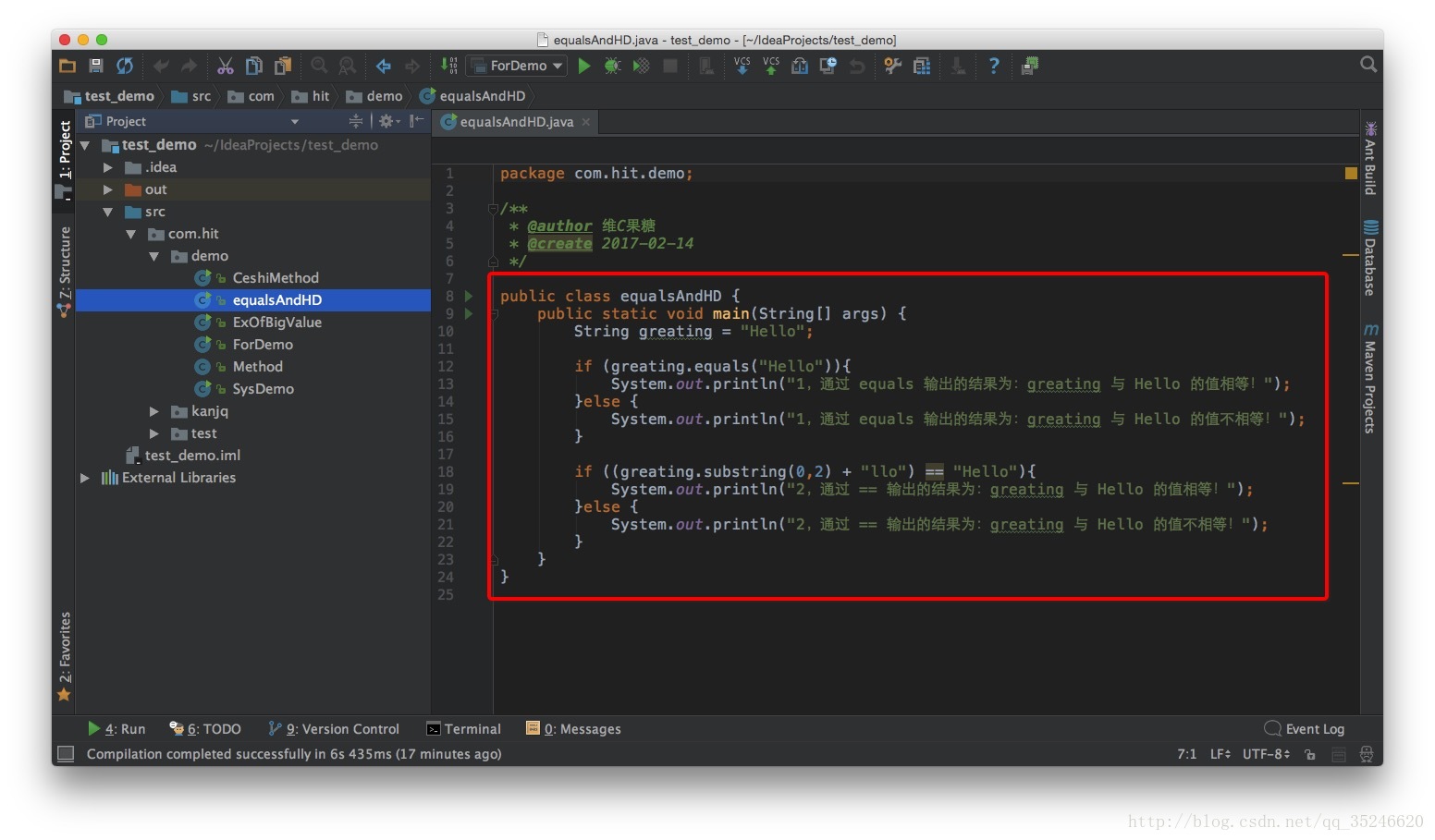
如上图所示,显然咱们的操作成功了,代码已经恢复至前一版本啦!
下期预告:恢复代码的方法「进阶篇」
回复 (0)
微信扫码 立即评论

